 У багатьох користувачів часто викликає невдоволення їх швидкодію системи. В одних випадках це викликано слабким і застарілим залізом, яке просто не справляється з покладеними на нього обов’язками. В інших – винна неграмотна робота з наявними ресурсами і некоректна настройка конфігурацій Windows. Правильно налаштований персональний комп’ютер здатний порадувати свого упередженого власника швидкістю і стабільністю роботи. В даній статті представлено докладний керівництво, як збільшити або зменшити файл підкачки, і навіщо це потрібно робити. Зміст
У багатьох користувачів часто викликає невдоволення їх швидкодію системи. В одних випадках це викликано слабким і застарілим залізом, яке просто не справляється з покладеними на нього обов’язками. В інших – винна неграмотна робота з наявними ресурсами і некоректна настройка конфігурацій Windows. Правильно налаштований персональний комп’ютер здатний порадувати свого упередженого власника швидкістю і стабільністю роботи. В даній статті представлено докладний керівництво, як збільшити або зменшити файл підкачки, і навіщо це потрібно робити. Зміст
Що це таке і як правильно налаштувати обсяг
Підкачка системної віртуальної пам’яті доповнює вашу оперативну пам’ять. У ній зберігаються необхідні системі Windows наразі дані і виконуються поточні процеси, яким не знайшлося місця в RAM. Комп’ютер активно переносить інформацію з віртуальної пам’яті в фізичну (оперативну) або назад по мірі необхідності.
Якщо вибрати дуже маленький розмір його може виявитися недостатньо і ваша ОС стане працювати набагато повільніше, ніж могла б. З іншого боку, надмірний розмір займе великий обсяг на жорсткому диску, який міг би використовуватися для зберігання контенту або використання програм.
За промовчанням Windows самостійно обирає оптимальний обсяг, займаний файлом pagefile.sys. Розмір динамічно змінюється в залежності від потреб персонального комп’ютера. Ви, у свою чергу, можете збільшити файл підкачки, вірніше, його максимально допустимий розмір.
У випадку якщо у вас встановлено велику кількість оперативної пам’яті – ви можете зовсім відключити файл підкачки. Це не тільки не уповільнить роботу вашого комп’ютера, але і прискорить її, адже більше не знадобиться час на передачу інформації між pagefile.sys і RAM.
Параметри ОС
Для того щоб збільшити файл підкачки, вам потрібно зайти в налаштування параметрів Windows. Нічого складного в цій процедурі немає. Просто послідовно виконайте дії, зазначені в поданій покрокової інструкції:

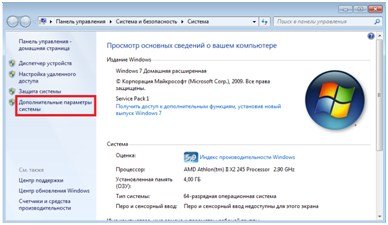
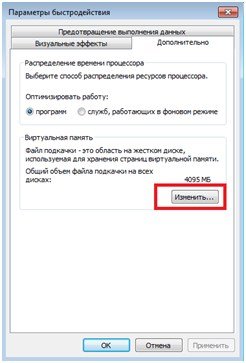
Після всіх зроблених налаштувань просто натисніть кнопку «Задати», а потім «Ok». Після перезавантаження комп’ютера, внесені зміни вступлять в силу.
Правильна настройка
Тепер ви дісталися до самого важливого питання – як саме налаштувати обсяг файлу. Для початку вам буде потрібно зняти галку з пункту «Вибирати обсяг автоматично». Вам стануть доступні різні опції. Якщо на вашому ПК встановлено кілька жорстких дисків, кращим рішенням буде розмістити файл не на тому, на якому встановлена операційна система. Серед інших виберіть найбільш якісний продукт і найбільшою швидкістю передачі даних.
Під списком доступних жорстких дисків розташовується параметр «Вказати розмір». Поставте галку навпроти нього. Тепер треба додати 2 значення – мінімальне і максимальне. Якщо вам не шкода кількох зайвих гігабайт – простіше встановити їх ідентичними. Це набагато збільшить швидкодію ОС в моменти пікових навантажень. 
Щоб вибрати оптимальний розмір – ознайомтеся з рекомендаціями самої системи. Вони написані внизу вікна в рядку «Рекомендується». Встановіть на пару гігабайт більше – цього вистачить вам з лишком навіть для самих вимогливих програм та ігор.
Якщо дозволяє обсяг оперативної пам’яті – можна і зовсім відмовитися від даного файлу. Для цього встановіть позначку навпроти пункту «Без файлу підкачки». 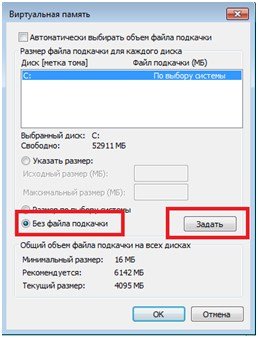
![]()



